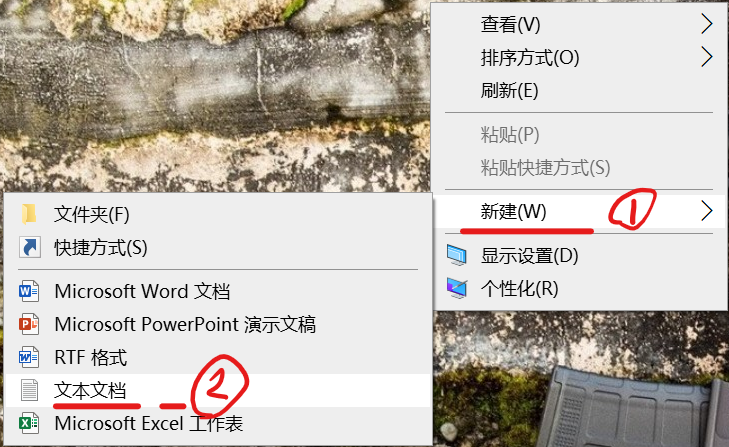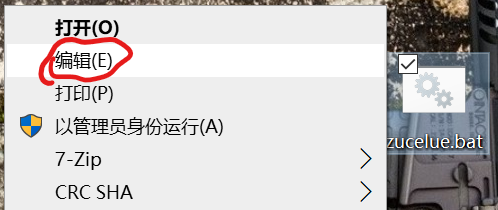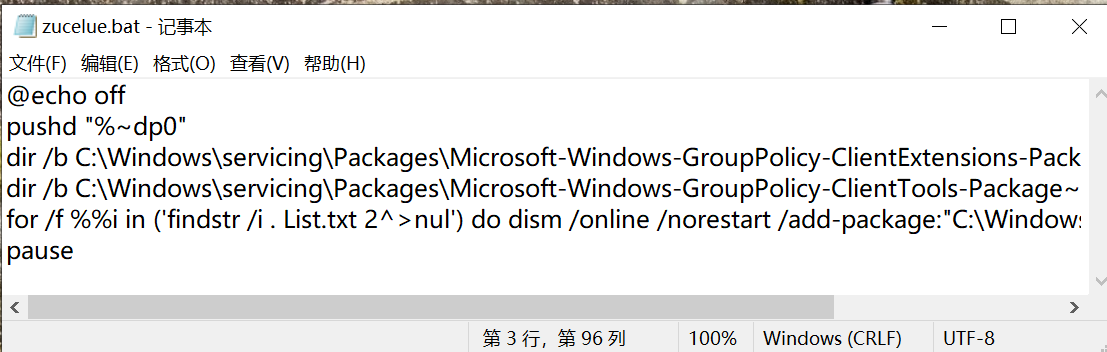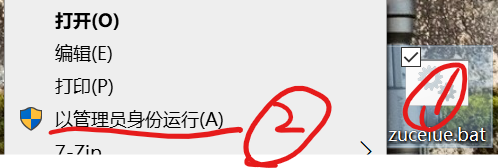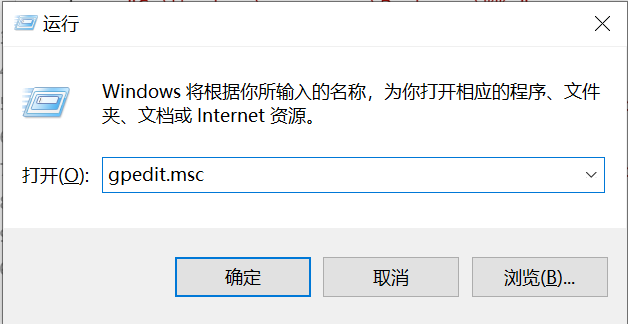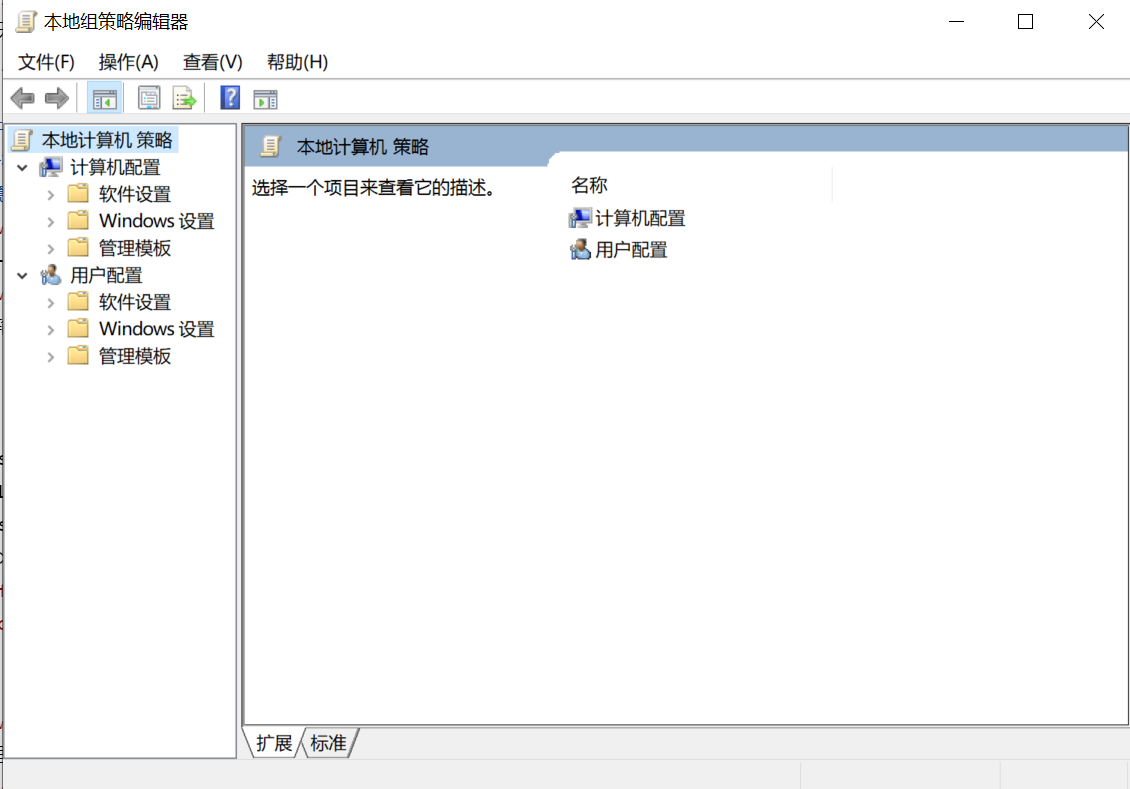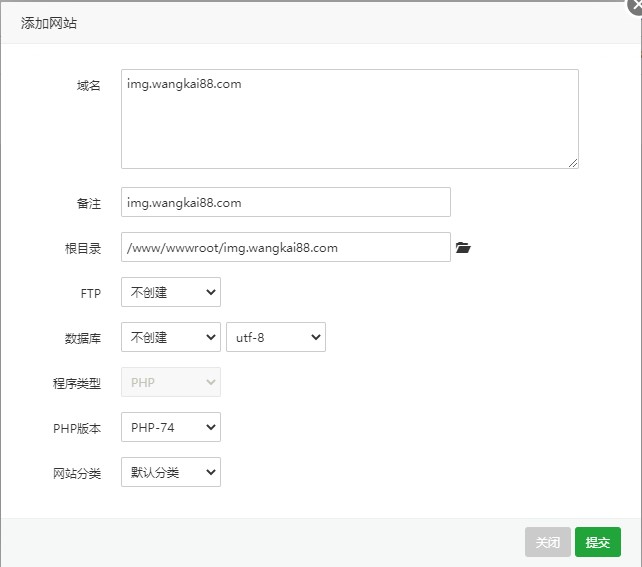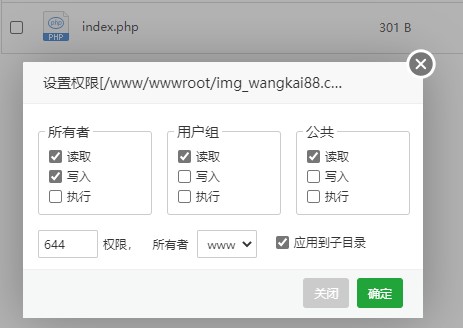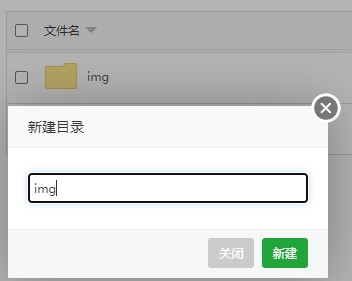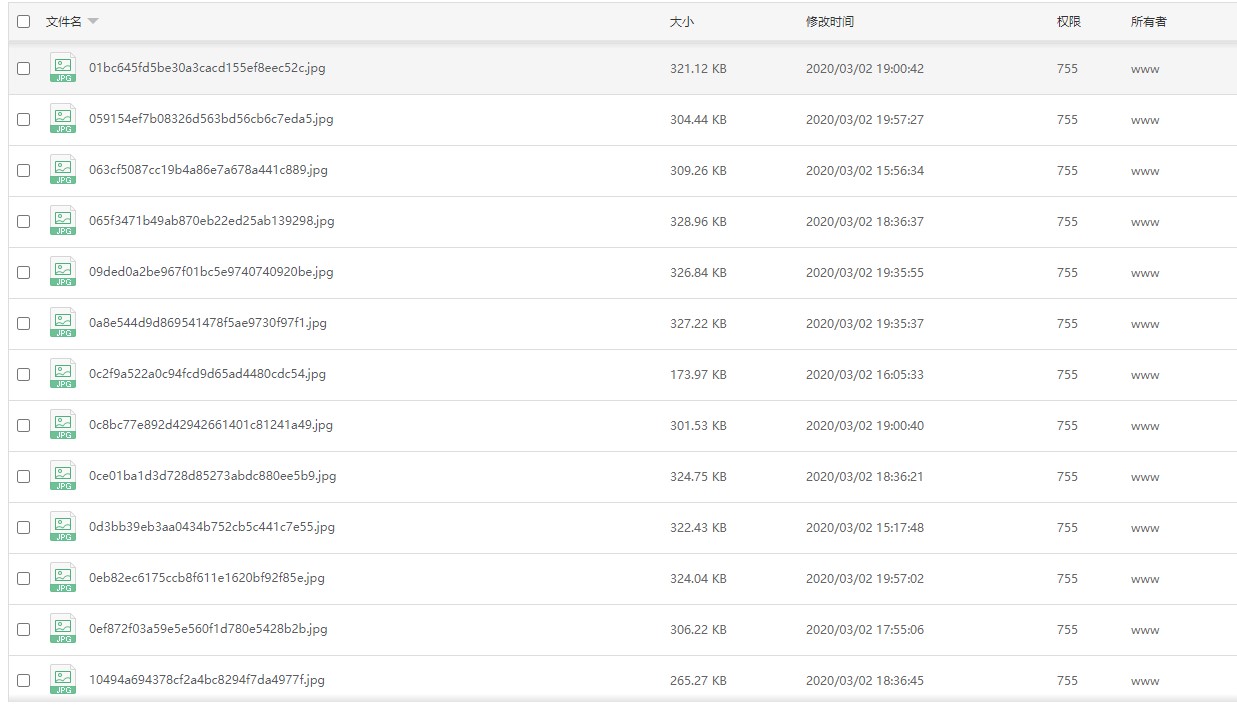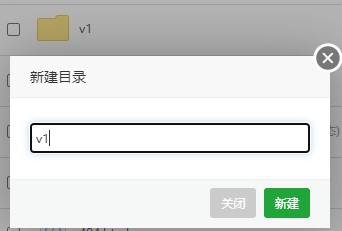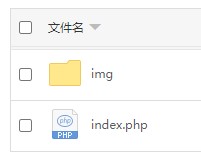批处理/命令行 快速设置Windows自动息屏时间
引言
很多人都有过白天用电脑希望自动息屏时间长一点,晚上睡觉的话希望电脑自动息屏时间短一点,然而每天都需要去设置中调整的话又显得很麻烦。所以我找到了一种更快速的设置息屏时间的方式,一键设置。
上代码
- 新建一个空白文档打开,放入如下代码,保存为
xxx.bat
@echo off
set timeout=15
echo "你设置的时间是%timeout%分钟"
echo ==============================================
powercfg -list >%temp%\powercfg_kai |@findstr "*" %temp%\powercfg_kai
powercfg -x -monitor-timeout-ac %timeout%
echo ==============================================
del /f /s /q %temp%\powercfg_kai
ping -n 5 127.1 >nul
exit- 如图
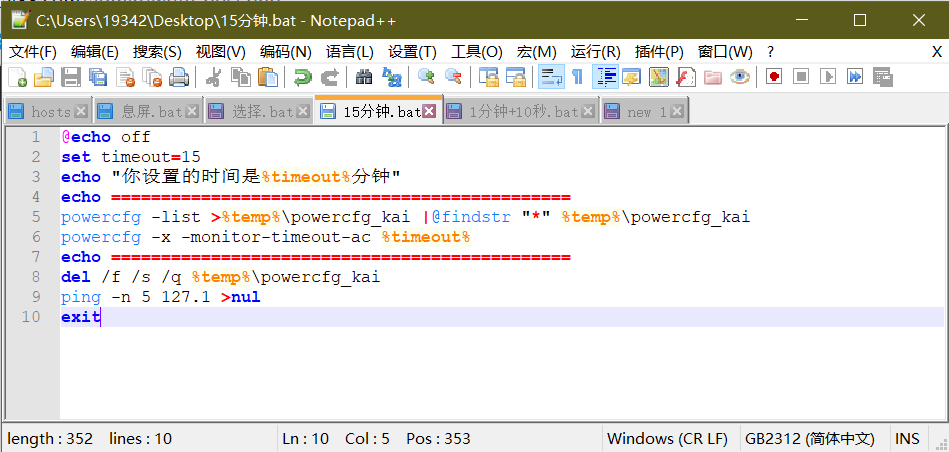
- 其中
set timeout=15中的15为自动息屏时间,可自行更改为需要的时间 (单位分钟,需要为整数)